联系mk体育(MKsports集团)集团公司
- 电话:13312577535
- 邮箱:584909146@qq.com
- 网址:www.ynshenxun.com
- 地址:昆明百集龙广场A座1408室
停车场系统可能出现的故障及处理的方法
来源:Chinese website 发布时间:2022年01月10日
停车场系统可能出现的故障,并分析了处理的方法。
1、 通讯不通
①原因:485通讯线路断路、短路或接错;(较常见)
处理方法:检查通讯线路,检查接线,确认通讯线路无断路、短路或接错得情况。
②原因:控制板机号设置不正确;(较常见)
处理方法:检查机号设置是否正确,检查系统中其它控制板,查看是否有重复的机号,按照说明书中的设置方法重新设置机号。
③原因:管理软件通讯端口设置错误;(较常见)
处理方法:检查管理软件【系统设置】中的通讯端口号,是否与所连接端口一致,若控制板所连接的端口是USB或PCI扩展,请在操作系统<设备管理器>中查看端口号,请特别注意:USB扩展232端口稳定性较差,经常插拔会造成端口号改变,在条件允许时,尽量选用PCI串口扩展卡。
④原因:通讯端口与其它软件冲突;(较少见)
处理方法:检查其它软件是否启用了该通讯端口,关闭其它软件。
⑤原因:控制板通讯电路故障;(较少见)
处理方法:检修或更换控制板
⑥原因:管理软件版本与控制板不匹配;(较少见)
处理方法:重新安装和控制板匹配的软件。
①原因:通讯线路较长,且布线不规范,采用普通电源线或非双绞屏蔽线,中间接头未可靠连接;(较常见)
处理方法:更换通讯线,若现场条件限制,可增加120Ω终端电阻,或增加485中继器,
②原因: RS-485通讯转换器负载能力差;(较常见)
处理方法:更换RS-485通讯转换器,若系统设备较多,可以增加一拖四的RS-485通讯转换器。
③原因:电脑串口或RS-485通讯转换器不稳定;(较少见)
处理方法:更换RS-485通讯转换器,电脑安装串口扩展卡或更换电脑,避免使用USB扩展232端口。
④原因:控制板通讯电路不稳定;(较少见)
处理方法:检修或更换控制板。
3 、数据库连接失败 不能登陆软件
1)引起原因:服务器名、数据库名、登录账户或登录密码错误;(较常见)
处理方法:检查服务器名、数据库名、登录账户、登录密码,输入正确的信息,
提示:
A、服务器名、数据库名、登录账户、登录密码均不能使用汉字、全角字符或其它特殊字符,
B、如果数据库就装在本机,服务器名可以用“.”或“(local)”来代替;
C、如果数据库装在局域网中其它计算机(服务器)上,服务器名可以用服务器的IP地址来代替;
D、当一个正在使用的软件突然出现数据库不能连接的情况时,可尝试更改服务器名,往往会很有效;
2)引起原因:SQL服务管理器未启动、SQL数据库未装好;(较常见)
处理方法:正确安装SQL数据库,启动SQL服务管理器;
提示:
A、更改Windows用户名(管理员),会造成正在使用的SQL服务管理器不能启动,如果修改了windows登陆用户或密码,造成SQL服务管理器不能启动,需要这样做: 控制面板-->管理工具-->服务-->找到MS SQL SERVER服务-->在上面右键-->属性-->登陆-->修改启动服务的帐户和密码即可
B、SQL数据库安装未完全成功,重新安装时,会提示存在一个未完成的安装挂起,拒绝继续安装,可以用下面这个方法处理:打开注册表编辑器,在HKEY_LOCAL_MACHINE\SYSTEM\CurrentControlSet\Control\Session Manager中找到PendingFileRenameOperations项目,并删除它。这样就可以清除安装暂挂项目。C、如果计算机操作系统不是服务器版本,例如Windows XP, 请安装Microsoft SQL Server 2000 简体中文个人版,或安装SQL Server 桌面引擎;
D、部分品牌机安装的Windows XP Home简化版本不支持一些较高-级的应用,可能会造成SQL Server 不能正常使用,请使用WIN2000 Server或 WIN2003 Server;
3)引起原因:计算机安全保护限制、SQL Server安全设置错误,操作系统的安全限制;(较常见)
处理方法:正确设置安全保护软件,如Windows防火墙等,重新设置SQL数据库安全属性;
提示:
A、必要时可关闭或卸载防火墙及其它安全保护软件;
B、打开企业管理器-->展开SQ L Server组-->右击服务器名-->点击属性-->在SQL Server属性-->安全性中,把“身份验证”选择为“在SQL Server和Windows”;
C、如果服务器使用的是Windows XP操作系统,较容易出现工作站不能连接SQL Server数据库的情况,可在服务器和工作站上各建一个相同名称和密码的WINDOWS用户,工作站用这个用户登录,数据库连接就正常了。
4)引起原因:网络连接存在故障;(较常见)
处理方法:检修网络;
4、 软件运行时出现[Microsoft][ODBC SQL Server Driver][SQL Server]对象名 ’******’ 无效。
1)引起原因:人工创建数据库后,未在查询分析器中执行数据库脚本;(较常见)
处理方法:在查询分析器中执行数据库脚本,或在软件【数据库创建】中,自动创建一个新数据库;
提示:
A、打开SQL查询分析器后,注意要选择目标库为自己创建的数据库;
B、“执行查询”后,结果栏会提示“命令已成功完成”,若提示为其它内容,则表示执行失败,需要重新执行;
2)引起原因:数据库被破坏或 软件和数据库不是同一个版本;(较少见)
处理方法:若是未正式启用的新系统,可重新在查询分析器中执行数据库脚本,再测试一下;若系统已经正式使用并产生了数据,需联系计算机专-业人士处理,或联系供货商处理
5 、无监控图像(监控窗口显示固定图片)
1)引起原因:停车场软件设置不正确;(较常见)
处理方法:在【车场设置】中,重新设置视频卡的相关选项;
提示:
A、注意正确选择视频卡型号;
B、车道设置中,有图像对比的车道必须选择“是否监控”;
C、检查是否打开了视频卡的其它应用软件/测试软件。
2)引起原因:视频捕捉卡驱动程序未安装或安装的版本错误;(较常见)
处理方法:在电脑的设备管理器中查看视频捕捉卡的驱动程序安装是否正确、有无安装,无安装则把它安装好,安装不正确则把它删除,然后重新安装;如果电脑没有检测到视频捕捉卡,可拆下视频捕捉卡安装到另一个PCI插槽或装在另一台电脑上,如果电脑还是检测不到则说明视频捕捉卡已损坏。
提示:A、安装视频卡的驱动程序必须选用停车场软件安装包中的对应驱动程序,切勿使用视频卡附送的驱动光盘,因为每种视频卡都有多个版本的驱动,附送光盘所提供的驱动大都是作视频监控用的,和停车场软件用的开发版驱动完全不一样;
B、安装驱动时,每一步都要选择手动安装,直至“从磁盘安装”,在安装包中浏览选择指-定的驱动;
6、出入口不能图像对比或查询记录时图像调不出来
引起原因:图像保存路径设置不正确;(较常见)
处理方法:重新设置图像保存路径。
提示:
A、图像保存路径中不能使用汉字、全角字符或其它特殊字符,图像保存路径不宜过长;
B、图像路径参考设置:单机版 D:\Photo\ , 网络版 \\ParkServer\Photo\或\\192.168.1.1\Photo\;
C、某些操作系统共享访问数量受限制,如Windows XP Professional,建议较大型的停车场系统选用Windows 2003 Server 或 Windows 2000 Server 作为服务器操作系统。
7、查看报表时提示“打印机错误”
引起原因: 没有安装默认打印机驱动
处理方法:安装一个打印机驱动。
提示:
A、仅安装一个打印机驱动即可,不需要配置打印机;
B、在开始—>打印机和传真—>添加打印机,按照添加打印机向导任意添加一个打印机的驱动即可;
8、打印报表时提示“报表宽度大于纸的宽度”
引起原因: 默认打印机的纸张设置和报表不匹配
处理方法:重新设置打印机的纸张。
提示:A、可将打印机属性中的页设置为横向;
B、如果选择了很多字段,建议把数据导出EXCEL中,重新排版打印;
9、将数据导出到EXCEL时,提示“导出失败”
引起原因: 办公软件OFFICE安装不完整。
处理方法:安装Microsoft Office组件中的EXCEL和ACCESS。
提示:
A、运行Office安装包,在维护模式选项中选择“添加或删除功能”;
B、在自定义安装选项中选择“Excel”和“Access”,点击更新,按步步骤执行即可;
10、 无语音提示
引起原因:语音音量被调到最-小、喇叭损坏、线路故障、语音板损坏。(较少见)
处理方法:语音音量被调到最-小:可调节语音板上的电位器验证;喇叭损坏:可用万用表测喇叭两端电阻是否与标识的电阻一致,如果出现开路说明喇叭损坏;线路故障:按控制机接线图查看语音部分线路是否出现故障;如果故障还不能排除,则需更换语音板测试。
11 、出卡机不出卡
引起原因:出卡机死机、线路出现故障、出卡机损坏。
处理方法:出现出卡机不出卡现象时先将控制机断电,再次上电看是否正常;按控制机接线图检查出卡机部分线路是否出现断路或短路;如果线正常可能是出卡机损坏。
提示:
A、强光环境对出卡机有影响,因出卡机上使用了多个光电检测器件,暴露在较强光环境下会产生误报警,造成不出卡或乱出卡;
B、如果是在组装调试中出现的问题,应多检查接线,并确认出卡机型号和控制板匹配。
C、IC卡和ID卡的出卡模式有区别,注意拨码开关的设置(S3第8位拨为ON为ID卡)。
1、 通讯不通
①原因:485通讯线路断路、短路或接错;(较常见)
处理方法:检查通讯线路,检查接线,确认通讯线路无断路、短路或接错得情况。
②原因:控制板机号设置不正确;(较常见)
处理方法:检查机号设置是否正确,检查系统中其它控制板,查看是否有重复的机号,按照说明书中的设置方法重新设置机号。
③原因:管理软件通讯端口设置错误;(较常见)
处理方法:检查管理软件【系统设置】中的通讯端口号,是否与所连接端口一致,若控制板所连接的端口是USB或PCI扩展,请在操作系统<设备管理器>中查看端口号,请特别注意:USB扩展232端口稳定性较差,经常插拔会造成端口号改变,在条件允许时,尽量选用PCI串口扩展卡。
④原因:通讯端口与其它软件冲突;(较少见)
处理方法:检查其它软件是否启用了该通讯端口,关闭其它软件。
⑤原因:控制板通讯电路故障;(较少见)
处理方法:检修或更换控制板
⑥原因:管理软件版本与控制板不匹配;(较少见)
处理方法:重新安装和控制板匹配的软件。
①原因:通讯线路较长,且布线不规范,采用普通电源线或非双绞屏蔽线,中间接头未可靠连接;(较常见)
处理方法:更换通讯线,若现场条件限制,可增加120Ω终端电阻,或增加485中继器,
②原因: RS-485通讯转换器负载能力差;(较常见)
处理方法:更换RS-485通讯转换器,若系统设备较多,可以增加一拖四的RS-485通讯转换器。
③原因:电脑串口或RS-485通讯转换器不稳定;(较少见)
处理方法:更换RS-485通讯转换器,电脑安装串口扩展卡或更换电脑,避免使用USB扩展232端口。
④原因:控制板通讯电路不稳定;(较少见)
处理方法:检修或更换控制板。
3 、数据库连接失败 不能登陆软件
1)引起原因:服务器名、数据库名、登录账户或登录密码错误;(较常见)
处理方法:检查服务器名、数据库名、登录账户、登录密码,输入正确的信息,
提示:
A、服务器名、数据库名、登录账户、登录密码均不能使用汉字、全角字符或其它特殊字符,
B、如果数据库就装在本机,服务器名可以用“.”或“(local)”来代替;
C、如果数据库装在局域网中其它计算机(服务器)上,服务器名可以用服务器的IP地址来代替;
D、当一个正在使用的软件突然出现数据库不能连接的情况时,可尝试更改服务器名,往往会很有效;
2)引起原因:SQL服务管理器未启动、SQL数据库未装好;(较常见)
处理方法:正确安装SQL数据库,启动SQL服务管理器;
提示:
A、更改Windows用户名(管理员),会造成正在使用的SQL服务管理器不能启动,如果修改了windows登陆用户或密码,造成SQL服务管理器不能启动,需要这样做: 控制面板-->管理工具-->服务-->找到MS SQL SERVER服务-->在上面右键-->属性-->登陆-->修改启动服务的帐户和密码即可
B、SQL数据库安装未完全成功,重新安装时,会提示存在一个未完成的安装挂起,拒绝继续安装,可以用下面这个方法处理:打开注册表编辑器,在HKEY_LOCAL_MACHINE\SYSTEM\CurrentControlSet\Control\Session Manager中找到PendingFileRenameOperations项目,并删除它。这样就可以清除安装暂挂项目。C、如果计算机操作系统不是服务器版本,例如Windows XP, 请安装Microsoft SQL Server 2000 简体中文个人版,或安装SQL Server 桌面引擎;
D、部分品牌机安装的Windows XP Home简化版本不支持一些较高-级的应用,可能会造成SQL Server 不能正常使用,请使用WIN2000 Server或 WIN2003 Server;
3)引起原因:计算机安全保护限制、SQL Server安全设置错误,操作系统的安全限制;(较常见)
处理方法:正确设置安全保护软件,如Windows防火墙等,重新设置SQL数据库安全属性;
提示:
A、必要时可关闭或卸载防火墙及其它安全保护软件;
B、打开企业管理器-->展开SQ L Server组-->右击服务器名-->点击属性-->在SQL Server属性-->安全性中,把“身份验证”选择为“在SQL Server和Windows”;
C、如果服务器使用的是Windows XP操作系统,较容易出现工作站不能连接SQL Server数据库的情况,可在服务器和工作站上各建一个相同名称和密码的WINDOWS用户,工作站用这个用户登录,数据库连接就正常了。
4)引起原因:网络连接存在故障;(较常见)
处理方法:检修网络;
4、 软件运行时出现[Microsoft][ODBC SQL Server Driver][SQL Server]对象名 ’******’ 无效。
1)引起原因:人工创建数据库后,未在查询分析器中执行数据库脚本;(较常见)
处理方法:在查询分析器中执行数据库脚本,或在软件【数据库创建】中,自动创建一个新数据库;
提示:
A、打开SQL查询分析器后,注意要选择目标库为自己创建的数据库;
B、“执行查询”后,结果栏会提示“命令已成功完成”,若提示为其它内容,则表示执行失败,需要重新执行;
2)引起原因:数据库被破坏或 软件和数据库不是同一个版本;(较少见)
处理方法:若是未正式启用的新系统,可重新在查询分析器中执行数据库脚本,再测试一下;若系统已经正式使用并产生了数据,需联系计算机专-业人士处理,或联系供货商处理
5 、无监控图像(监控窗口显示固定图片)
1)引起原因:停车场软件设置不正确;(较常见)
处理方法:在【车场设置】中,重新设置视频卡的相关选项;
提示:
A、注意正确选择视频卡型号;
B、车道设置中,有图像对比的车道必须选择“是否监控”;
C、检查是否打开了视频卡的其它应用软件/测试软件。
2)引起原因:视频捕捉卡驱动程序未安装或安装的版本错误;(较常见)
处理方法:在电脑的设备管理器中查看视频捕捉卡的驱动程序安装是否正确、有无安装,无安装则把它安装好,安装不正确则把它删除,然后重新安装;如果电脑没有检测到视频捕捉卡,可拆下视频捕捉卡安装到另一个PCI插槽或装在另一台电脑上,如果电脑还是检测不到则说明视频捕捉卡已损坏。
提示:A、安装视频卡的驱动程序必须选用停车场软件安装包中的对应驱动程序,切勿使用视频卡附送的驱动光盘,因为每种视频卡都有多个版本的驱动,附送光盘所提供的驱动大都是作视频监控用的,和停车场软件用的开发版驱动完全不一样;
B、安装驱动时,每一步都要选择手动安装,直至“从磁盘安装”,在安装包中浏览选择指-定的驱动;
6、出入口不能图像对比或查询记录时图像调不出来
引起原因:图像保存路径设置不正确;(较常见)
处理方法:重新设置图像保存路径。
提示:
A、图像保存路径中不能使用汉字、全角字符或其它特殊字符,图像保存路径不宜过长;
B、图像路径参考设置:单机版 D:\Photo\ , 网络版 \\ParkServer\Photo\或\\192.168.1.1\Photo\;
C、某些操作系统共享访问数量受限制,如Windows XP Professional,建议较大型的停车场系统选用Windows 2003 Server 或 Windows 2000 Server 作为服务器操作系统。
7、查看报表时提示“打印机错误”
引起原因: 没有安装默认打印机驱动
处理方法:安装一个打印机驱动。
提示:
A、仅安装一个打印机驱动即可,不需要配置打印机;
B、在开始—>打印机和传真—>添加打印机,按照添加打印机向导任意添加一个打印机的驱动即可;
8、打印报表时提示“报表宽度大于纸的宽度”
引起原因: 默认打印机的纸张设置和报表不匹配
处理方法:重新设置打印机的纸张。
提示:A、可将打印机属性中的页设置为横向;
B、如果选择了很多字段,建议把数据导出EXCEL中,重新排版打印;
9、将数据导出到EXCEL时,提示“导出失败”
引起原因: 办公软件OFFICE安装不完整。
处理方法:安装Microsoft Office组件中的EXCEL和ACCESS。
提示:
A、运行Office安装包,在维护模式选项中选择“添加或删除功能”;
B、在自定义安装选项中选择“Excel”和“Access”,点击更新,按步步骤执行即可;
10、 无语音提示
引起原因:语音音量被调到最-小、喇叭损坏、线路故障、语音板损坏。(较少见)
处理方法:语音音量被调到最-小:可调节语音板上的电位器验证;喇叭损坏:可用万用表测喇叭两端电阻是否与标识的电阻一致,如果出现开路说明喇叭损坏;线路故障:按控制机接线图查看语音部分线路是否出现故障;如果故障还不能排除,则需更换语音板测试。
11 、出卡机不出卡
引起原因:出卡机死机、线路出现故障、出卡机损坏。
处理方法:出现出卡机不出卡现象时先将控制机断电,再次上电看是否正常;按控制机接线图检查出卡机部分线路是否出现断路或短路;如果线正常可能是出卡机损坏。
提示:
A、强光环境对出卡机有影响,因出卡机上使用了多个光电检测器件,暴露在较强光环境下会产生误报警,造成不出卡或乱出卡;
B、如果是在组装调试中出现的问题,应多检查接线,并确认出卡机型号和控制板匹配。
C、IC卡和ID卡的出卡模式有区别,注意拨码开关的设置(S3第8位拨为ON为ID卡)。
上一条:
远距离微波卡在智能停车场管理系统的应用
下一条:
停车场系统常见问题




 SXK-LPR100G 车牌…
SXK-LPR100G 车牌… SXK-100X 车牌识别道…
SXK-100X 车牌识别道…


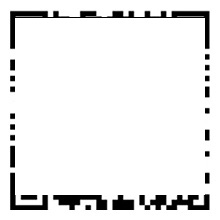 微信号:
微信号: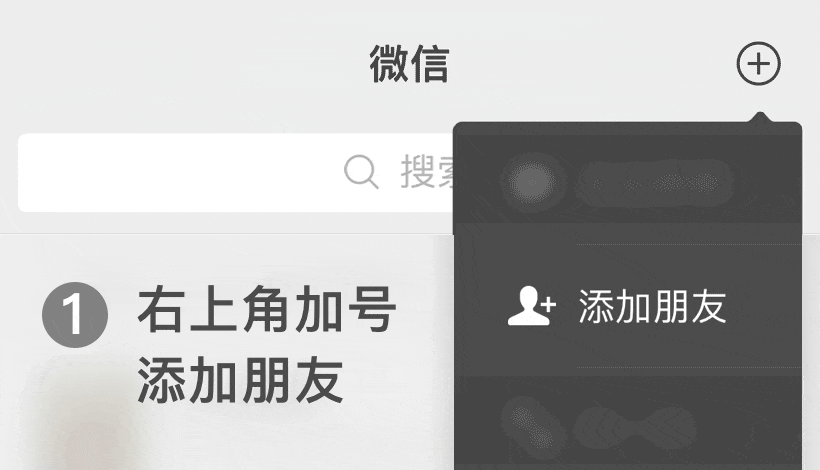
 网站首页
网站首页
 添加微信
添加微信
 电话咨询
电话咨询